iPadのバッテリーの状態を確認する方法
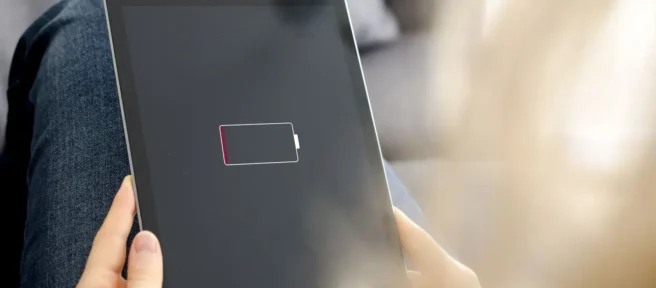
iPhone にはバッテリーの状態をチェックするツールが組み込まれていますが、iPad にはありません。この記事では、iPad のバッテリーの状態を確認する方法と、見つかった場合の対処方法について説明します。
ココナツバッテリーで iPad のバッテリー状態をチェックする
iPad のバッテリーの状態を簡単にチェックしたい場合 (Mac でも同じことを行いたい場合) は、coconutBattery が役に立ちます。やるべきことは次のとおりです。
- ココナツバッテリーをダウンロードしてインストールし、開きます。
- iPad を Mac に接続します。ココナツバッテリープラスにアップグレードすれば、Wi-Fi経由で接続できます。
- 最初のタブには、Mac のバッテリーの状態に関する情報が表示されます。[ iOS デバイス]をクリックして、iPad のバッテリーの状態を確認します。
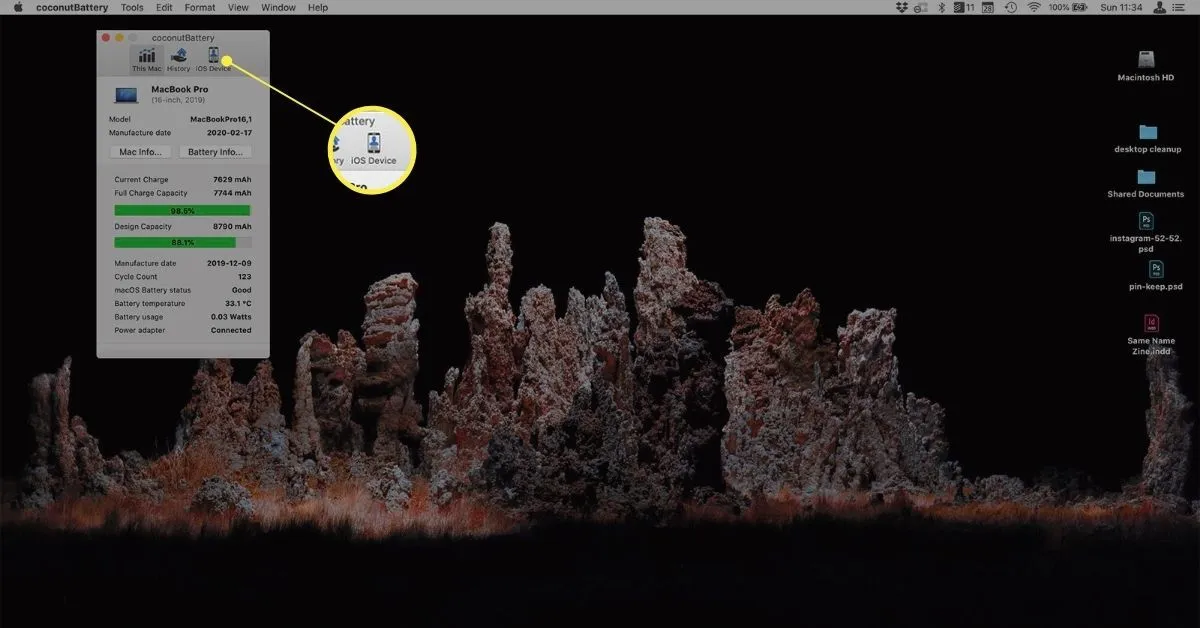
- CoconutBattery は、iPad のバッテリーに関する貴重な現在および過去のデータを提供しますが、バッテリーの状態を評価するためにチェックすべき重要な点は、設計容量とフル充電容量です。
設計容量は、バッテリーが新品のときに保持できる最大充電量で、ミリアンペア (mAh) で測定されます。フル充電容量は、現在の最大充電量です。Design Capacityの下のバーを見てください。数値が 100% に近いほど、iPad のバッテリーの状態は良好です。その数値が 80% 以下に低下したら、新しいバッテリー (または新しい iPad) を検討してください。
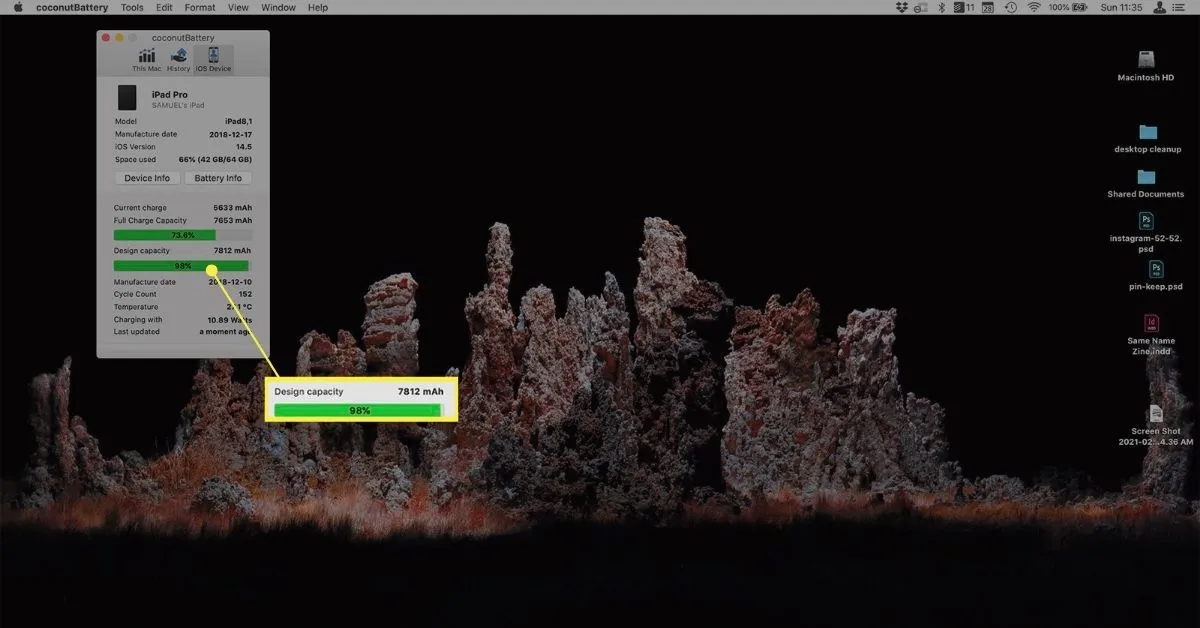
- その他の役立つ情報は、バッテリーのブランド、製造日などを示すバッテリー情報ボタンから得られます。
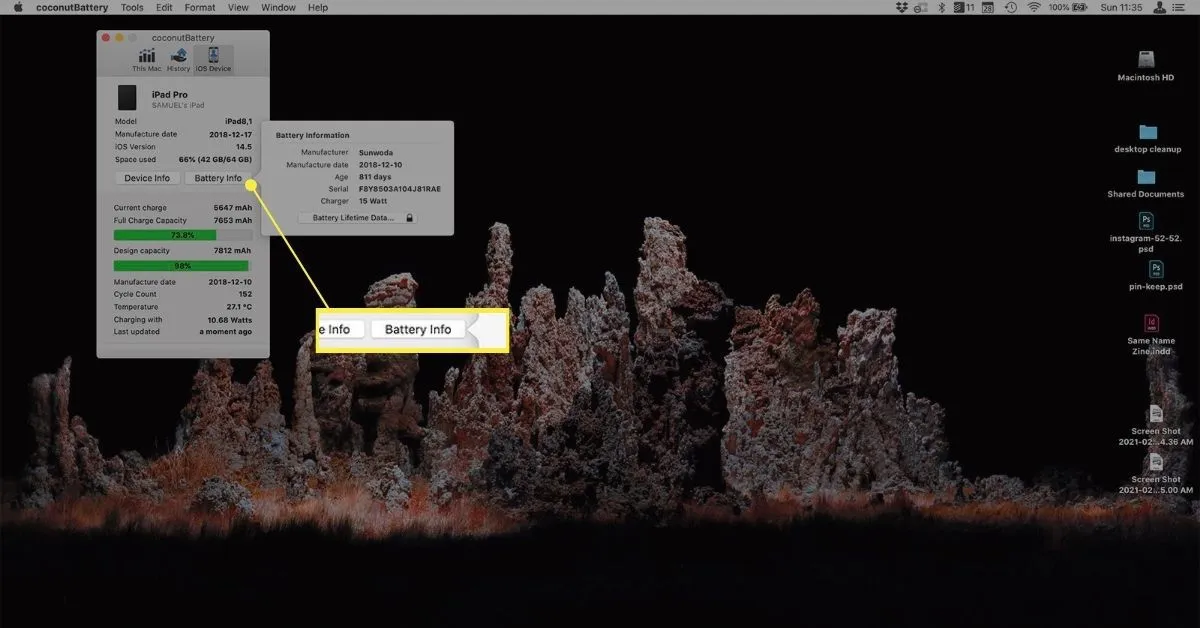
iMazing で iPad のバッテリー状態をチェックする
iMazing は、coconutBattery と同様に機能しますが、さらに役立つ情報を提供します。やるべきことは次のとおりです。
- iMazing をダウンロードしてインストールし、開きます。
- iPad を Mac または PC に接続します。
- 左側のサイドバーで iPad をクリックします。
- バッテリー アイコンをクリックして、バッテリーに関する統計情報を表示します。
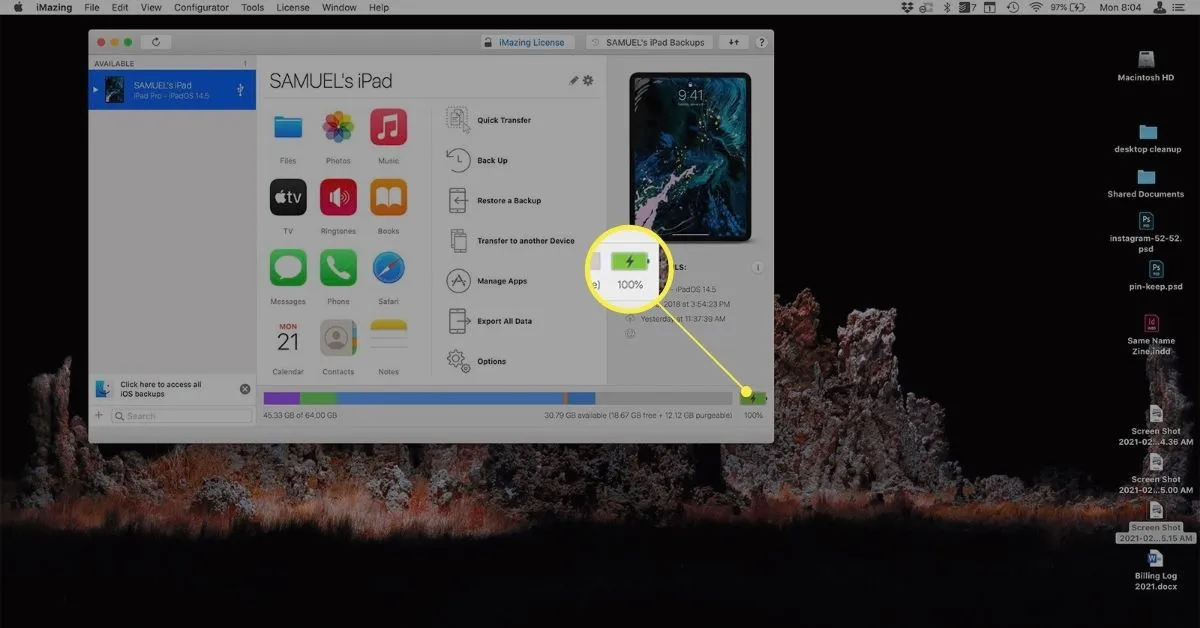
- iMazing は、バッテリーの状態を明確に示し、iPad のバッテリーがまだ保持できる元の充電量の割合を提供します (100% に近いほど良い)。
元の設計充電、現在の充電、充電サイクル、温度、警告などに関する追加の詳細を取得することもできます。
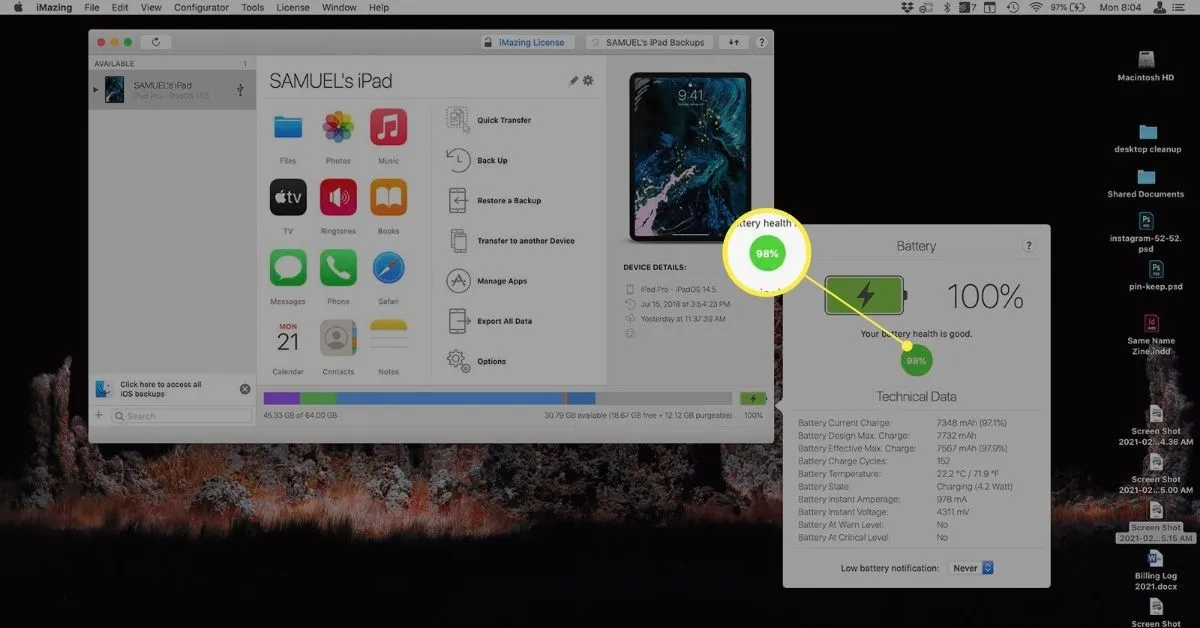
iPad のバッテリーの状態をチェックする理由
iPad を 1 年以上使用している場合は、バッテリーの状態をときどきチェックすることをお勧めします。iPad のバッテリーは通常、全容量で 2 年間持続し、その後充電量が少なくなるとさらに長く持続しますが、一部のバッテリーは他のバッテリーよりも早く消耗します。iPad のバッテリーの状態がひどい場合は、iPad が使用できなくなるのを防ぐために、早急に対処する必要があります。
バッテリーの状態は、バッテリーが再充電されていない時間と同じではありません (iPad のバッテリー寿命を延ばすためのヒントもあります)。1回の充電でのバッテリー寿命は時間単位で測定されます。バッテリーの状態は、バッテリーが電力を保持できなくなる前に、バッテリーの充電と放電の完全なサイクルを何回維持できるかを測定します。
iPadのバッテリーの状態が悪い場合の対処方法
iPad のバッテリーの状態が悪い場合は、次の 2 つのオプションがあります。
- iPad のバッテリー交換:バッテリーが故障したときに iPad がまだ保証期間内であれば、バッテリー交換の費用は最小限に抑えられます。保証期間外であっても、iPad のバッテリーを交換するための多くの選択肢があり、経済的にも合理的です。
- 新しい iPad にアップグレードする:お使いの iPad が数年前のものである場合は、おそらくこれが最善の策です。実際、交換用バッテリーは常に新しい iPad よりも安価です。古い iPad に 100 ドルほどを費やす価値があるかどうかを判断する必要があります。



コメントを残す